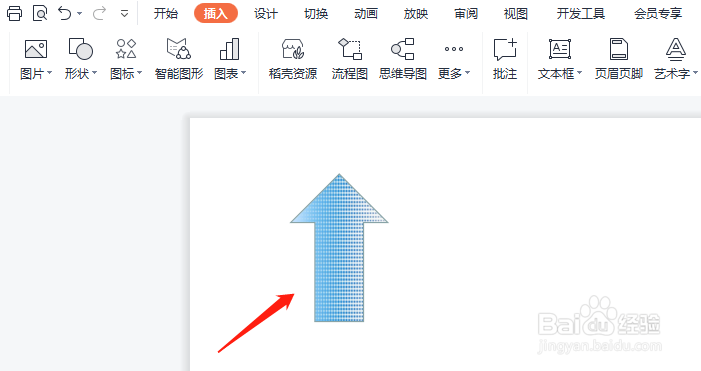1、新建一个PPT,单击插入选项卡,插入选项卡下选择形状。
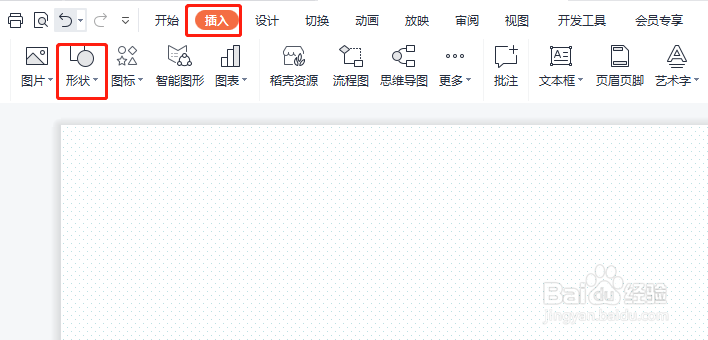
2、形状下拉菜单中选择箭头总汇,我们选择向上的箭头。
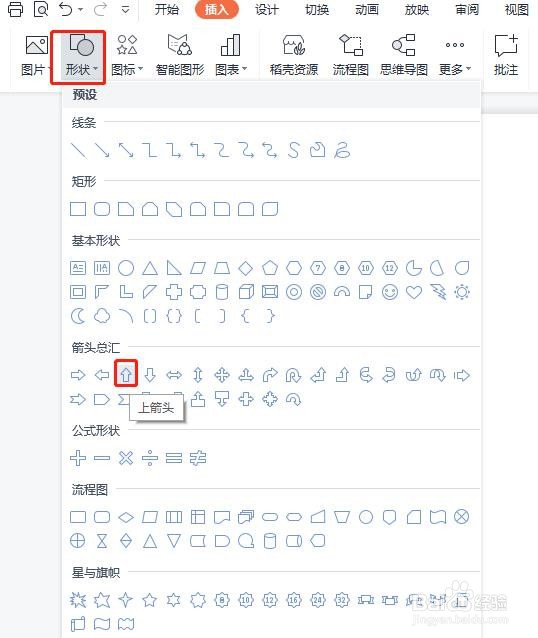
3、返回PPT,拖动鼠标,画出向上的箭头。
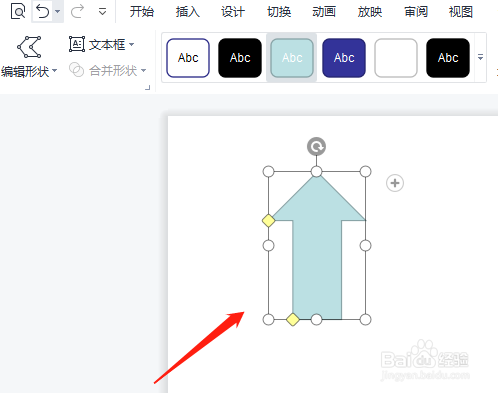
4、选择插入的箭头,单击绘图工具选项卡,选择形状效果右下角的小三角,打开属性窗口。
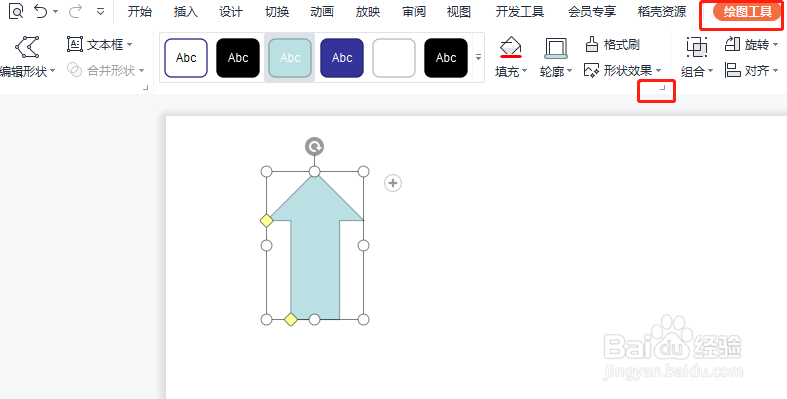
5、在属性窗口,单击形状选项,形状填充下拉菜单中,勾选图片或纹理填充,图片填充选择本地图片
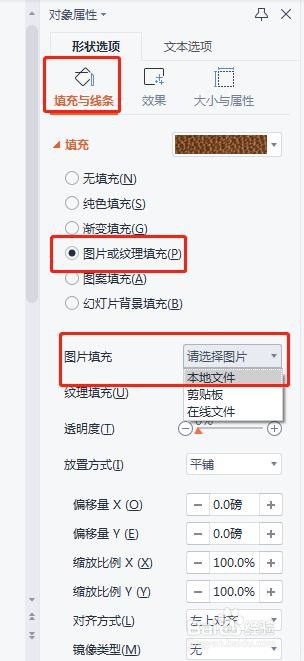
6、打开本地文件,选择我们需要填充的圆点图片。
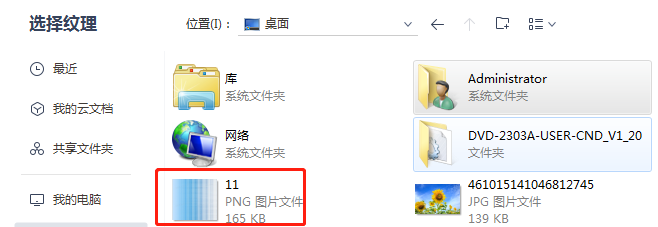
7、关闭对话框,设置完成,如下图所示。
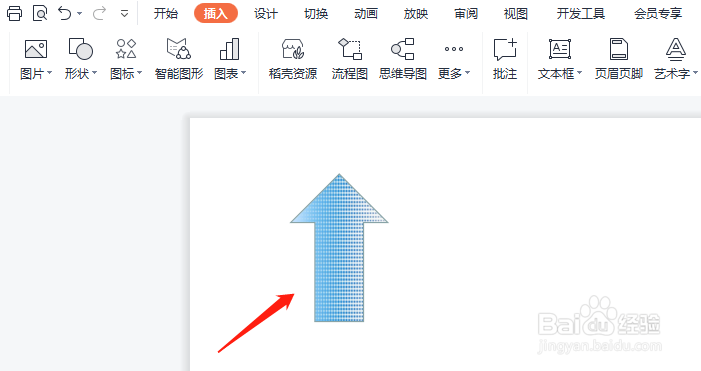
1、新建一个PPT,单击插入选项卡,插入选项卡下选择形状。
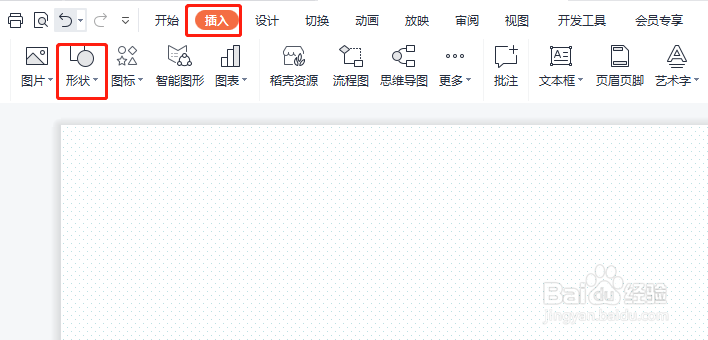
2、形状下拉菜单中选择箭头总汇,我们选择向上的箭头。
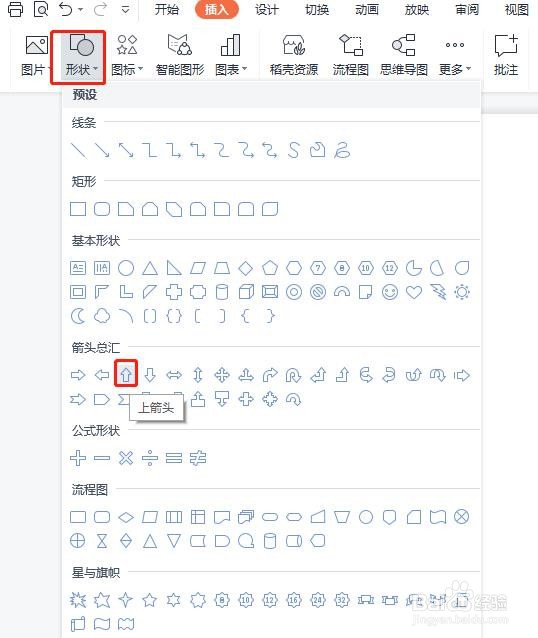
3、返回PPT,拖动鼠标,画出向上的箭头。
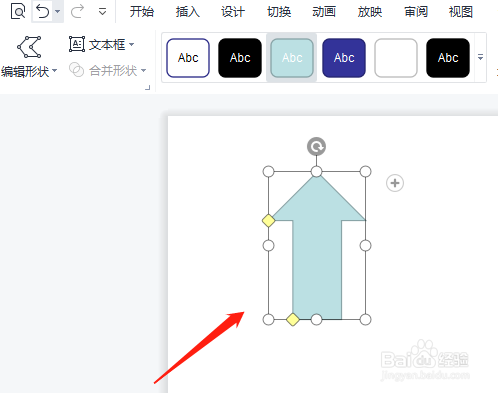
4、选择插入的箭头,单击绘图工具选项卡,选择形状效果右下角的小三角,打开属性窗口。
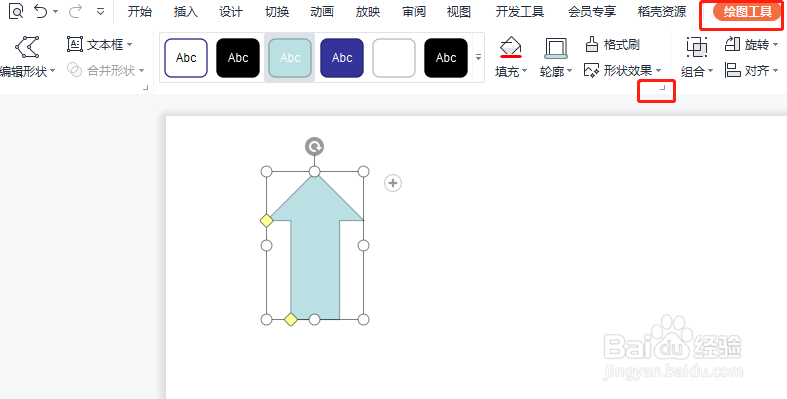
5、在属性窗口,单击形状选项,形状填充下拉菜单中,勾选图片或纹理填充,图片填充选择本地图片
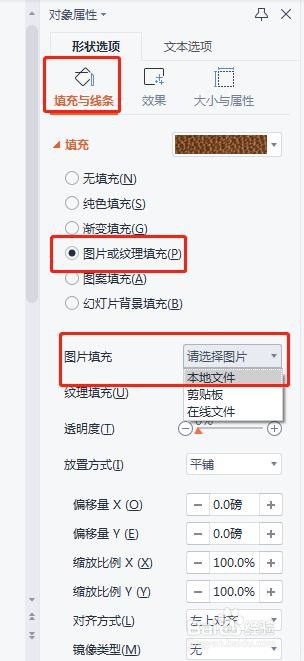
6、打开本地文件,选择我们需要填充的圆点图片。
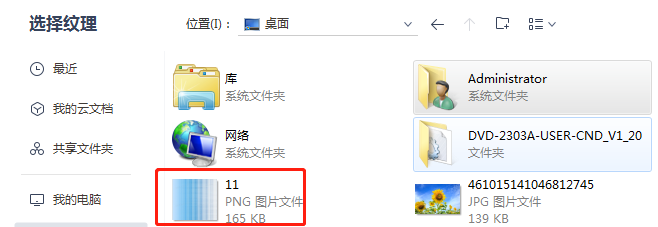
7、关闭对话框,设置完成,如下图所示。